- 設定方法
- ZenCodingForSakuraEditor.zipをダウンロードし、解凍します。

- ZenCoding.jsをサクラエディタのマクロフォルダに設置します。
(例ではサクラエディタのインストールフォルダ内に”macro”というフォルダを作り、そこへコピーしています。)

- [設定(O)]->[共通設定(C)…]->タブ[マクロ]を開きます。(Ctrl+6 でも開けます。)
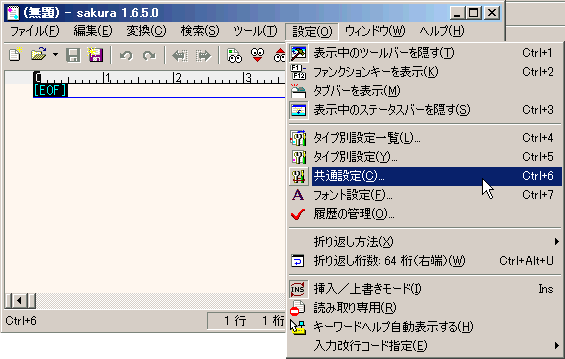
- [参照]を押下し、マクロフォルダの設定します。
[File]のドロップダウンリストからマクロファイル「ZenCodeing.js」の読み込みます。
[名前]にマクロ名「ZenCoding」を入力し、[設定]を押下します。
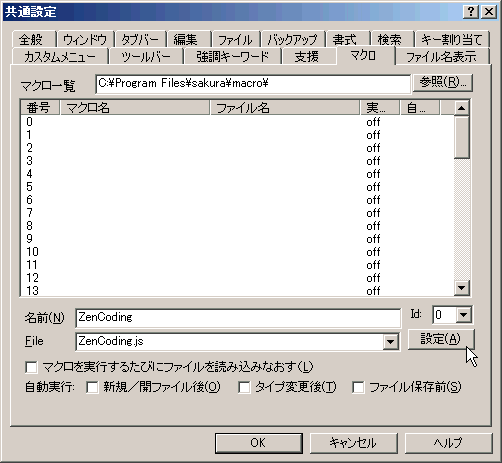
- 設定が反映されると、マクロ一覧に設定したマクロ「ZenCoding」が表示されます。
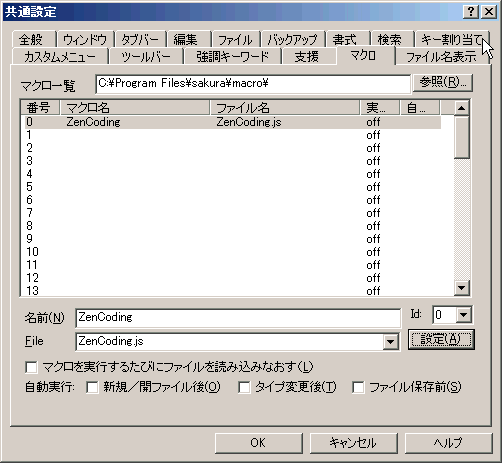
- タブ[キー割り当て]を開き、[種別(K)]で「外部マクロ」を選択します。
[機能(F)]に「ZenCoding」が表示されますので選択します。
他のソフトウェアでは[Ctrl]+[E]が実行キーなのですが、サクラエディタではすでに他の機能が割り当てられていますので[Alt]+[Z]を割り当てます。
[Alt]のチェックボックスにチェックを入れ、[キー(Y)]から「Alt+Z」を選択し、[割付(B)]を押下します。
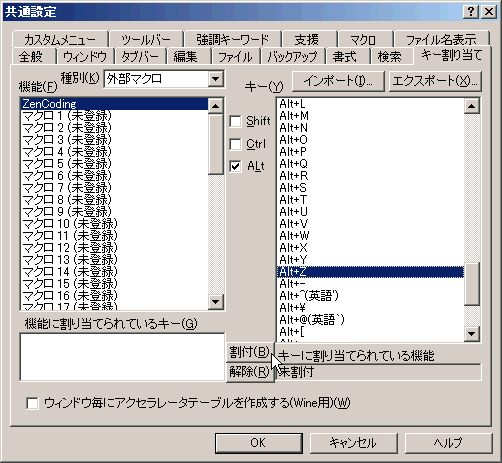
- 設定が反映されると、[機能が割り当てられているキー(G)]に設定したショートカットキー「Alt+Z」が表示されます。
[OK]を押下して、設定を完了します。
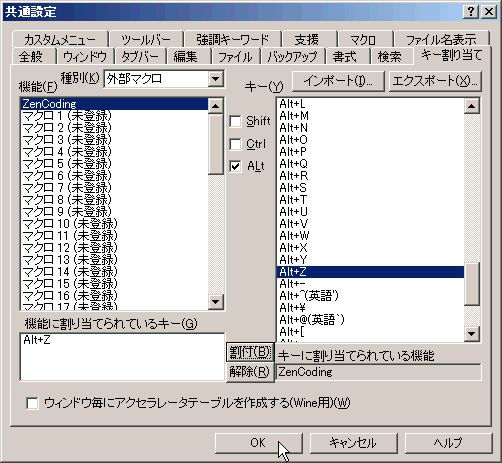
- ZenCodingForSakuraEditor.zipをダウンロードし、解凍します。
- 使い方
- これで使う準備ができましたので、早速動作確認をしてみましょう。
エディタに”html:4s>div>ul>li*3>a”と入力してみましょう。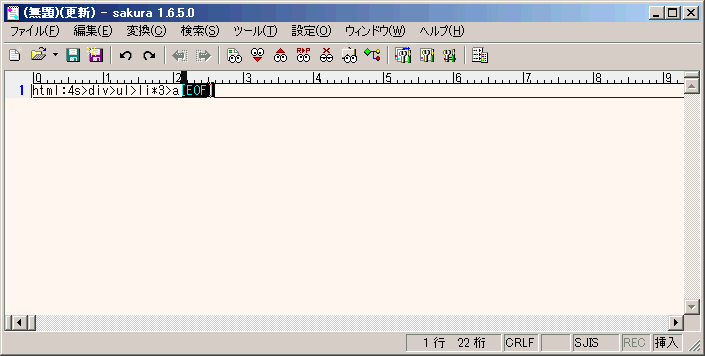
- 入力が完了したら、先ほど設定した[Alt]+[Z]キーを押下してみてください。
HTML文が展開されれば成功です。
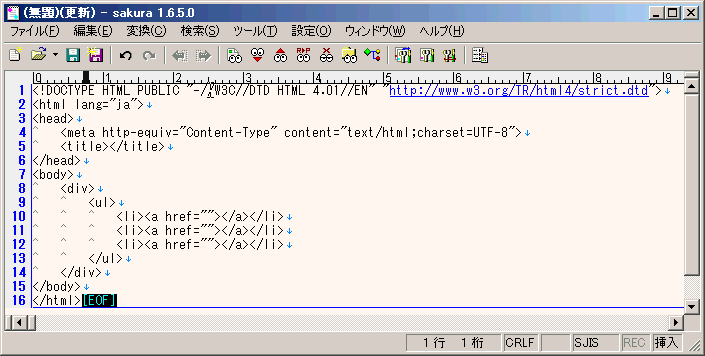
- これで使う準備ができましたので、早速動作確認をしてみましょう。
- 関連
Zen Codingについては下記の書籍に利用方法が説明されています。
[amazon asin=”4844329456″][/amazon]